Windows上各种实用小工具五花八门,大部分简单纯粹,拿来即用,阿刚之前给大家专门整理过相关专题,颇受大家的喜欢,感兴趣的同学可以公众号文章搜索小工具查看之前的专题。
废话不多说,整理一波近期体验过的相当实用的小工具。
一键禁用Windows Update
Windows Update,主要用于更新Windows重要的功能与安全更新,本身无可厚非,而且无论何时,强烈建议大家开启更新。只是Windows的策略较为激进,默认不受控制,总喜欢背地更新,导致各种稀奇古怪的问题。
对于许多人来说,可能想彻底禁用Windows更新。
相关的工具,大家屡见不鲜,比如经常说的这款由sordum开发的Windows Update Blocker,简单易用!
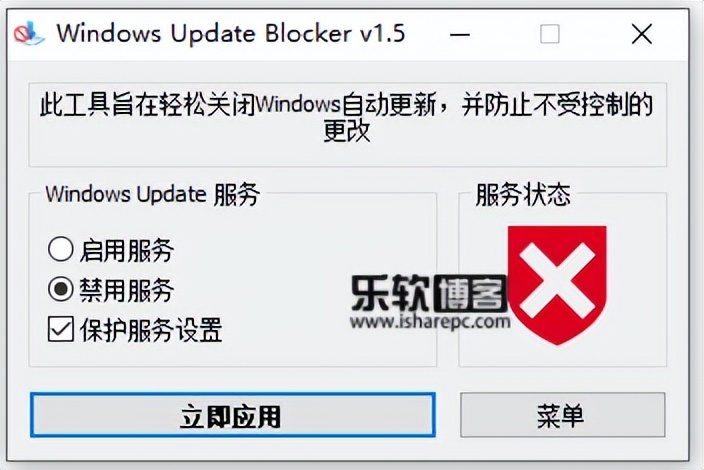
吾爱大佬开发并分享了一款禁止更新工具,同样简单高效,使用相当简单,只需点击按钮,重启系统后即可彻底禁用Windows更新。

它的原理简单,主要是通过修改C:\Windows\System32\usosvc.dll的权限,据说是Windows更新的核心文件。
重启禁用后,你的Windows Update页面将显示错误。
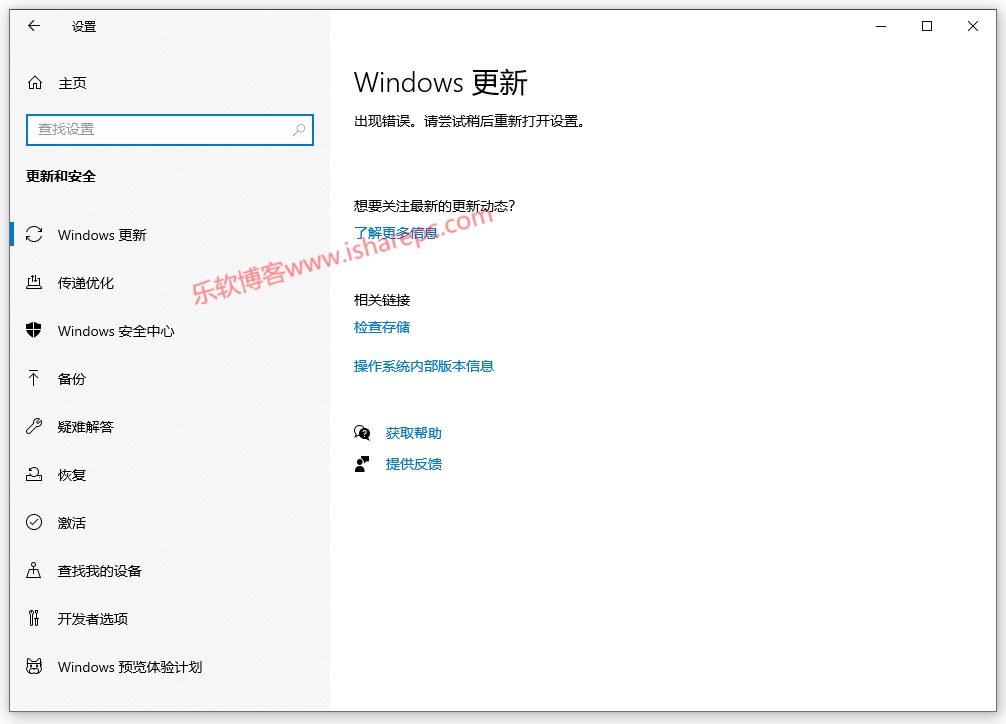
小结:
一款相当简单的禁用系统更新的小工具,绿色安全,可一键禁止一键还原,不想让系统更新的同学可以下载使用了。
Windows Defender Remove
众所周知,Windows Defender是内置在Windows系统的杀毒防护工具,作为系统应用,无法直接彻底禁用或卸载!目前只能通过第三方工具和脚本,阿刚给大家推荐过两个:
- Defender Control
- Defeat-Defender
简单的说下这俩小工具。
Defender Control由sordum开发,它是单纯的禁用工具,可以一键彻底禁用Windows Defender,保护设置不被Windows更改,永久有效。
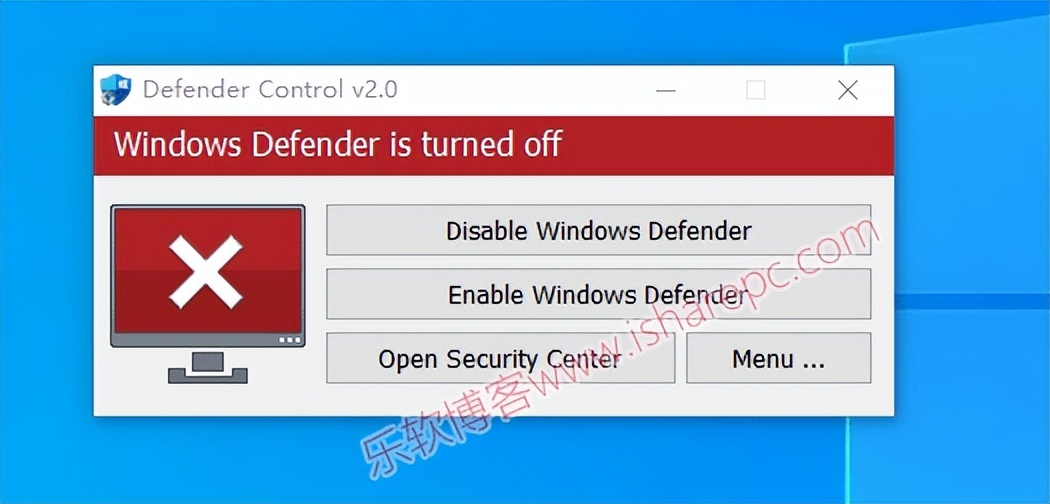
Defeat-Defender是Github上开源你的脚本,通过powershell脚本彻底删除卸载Windows Defender。
阿刚最近在Github又发现了一个小脚本,Windows Defender Remove,相比较之下,它更加彻底而且更简单。
主要能力:
- 彻底删除Windows Defender和Windows安全中心
- 禁用Windows Defender
- 创建防火墙规则
- 创建系统还原点
工具本身是全英文而且很简陋,阿刚这里简单的汉化了一下。
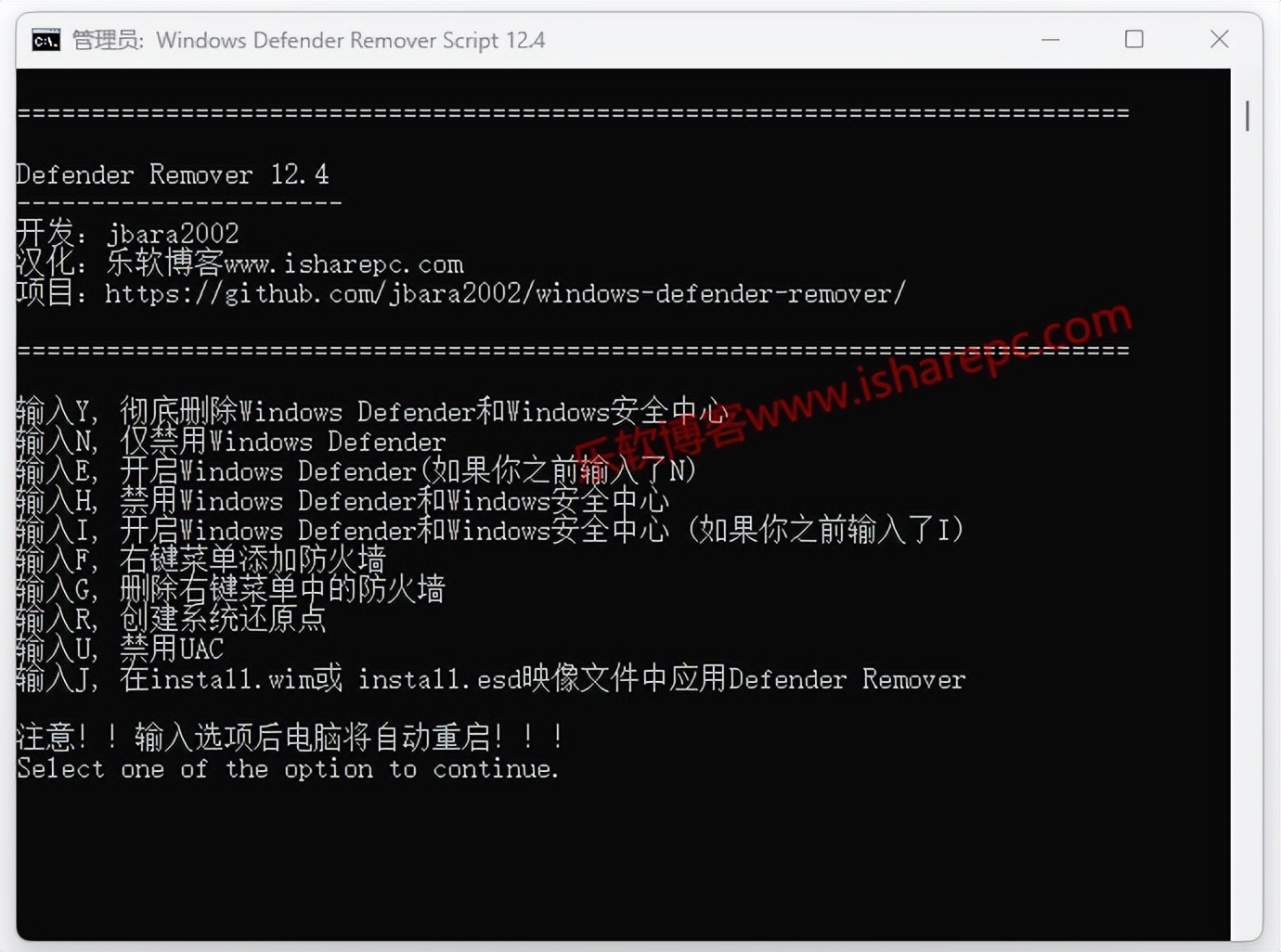
工具使用简单,它提供了几个功能菜单,比如第一个选项就是彻底删除Windows Defender和Windows安全中心,注意了,这选项是彻底删除,而不是禁用。一旦输入了Y,无法再回退!
输入后,它将自动运行Powershell脚本卸载,并自动重启电脑!
实际效果也相当赞,右下角的Windows Defender的没了,设置中心的安全中心设置也没了。
它还可以给右键菜单中创建防火墙,也非常的实用,比如你想通过防火墙禁止程序联网,只需要右键exe,然后选中防火墙尽可以快速添加对应的规则禁止程序联网。

值得一说的是,你还可以将此工具应用在Windows映像中,直接卸载删除Windows映像中的Defender和安全中心!
小结:
Windows Defender,如果你只是想禁用它,安装任一款第三方的杀毒工具,它将自动关闭。如果你不喜欢他,想完全卸载它,Windows Defender Remove是目前最好最彻底的工具。
Windows 11快速设置
Windows 11的界面UI焕然一新,包括大家熟知的设置界面,在实际应用中个人感觉更加方便,它的设置选项支持快速搜索,不过Windows的设置选项本身就”拉拉杂杂”,一些选项隐藏较深,且未提供详细的说明加以描述,对于一般人来说,使用上多有些疑惑与不便。
Windows 11快速设置,顾名思义,它是一款Windows 11快速设置助手,它将Windows中常用的设置选项分门别类,每一项设置均由简明扼要的描述与建议,方便你快速设置。

主要功能:
- 系统设置:一键开启或禁用系统还原、搜索热点、小组件、指定更新策略、Windows更新等
- 高级设置:包括一键开启或禁用虚拟化安全性、用户账户控制、数据保护等。
- Windows Defender:一键禁用自带杀毒
- 其他设置:主要包括各种资源管理器的设置
软件每一项设置均有说明,你可以快速的关闭或启用一些设置,比如Windows Update,它可以设置暂停更新2042年,这个方法阿刚之前还专门写过,步骤非常麻烦,但是工具可以帮你一键完成。
在高级设置中,主要是与系统安全性、性能方面有关的设置,比如关闭Windows Defender,它专门显示一栏

软件有一个其他设置,主要是针对资源管理器,比如设置右键菜单风格、是否显示文件扩展名、任务栏等一些设置。
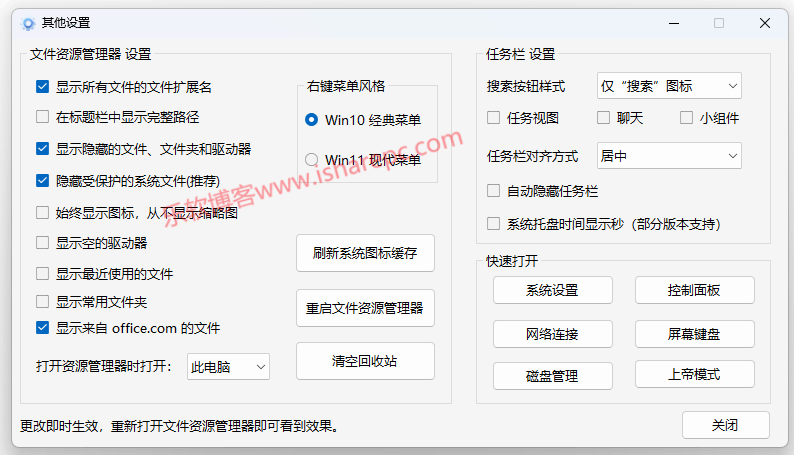
小结:每一个选项你都可以在Windows 11中手动设置,而这个工具的好处就是把常见的这些设置放在一起,简单一步就能快速设置,非常方便,可以收藏一下。
Delapp,删除已被占用的文件
大家都知道,在Windows中当文件被占用时,文件无法被直接删除。如果我们知道哪个进程占用了文件,结束进程后可以直接删除,但问题是很多时候根本就不知道是文件被谁占用,而你又想立刻删除。解决办法很多,相关的工具也不少。
Delapp,就是一款暴力删除工具,它可以快速删除已被占用的文件,简单方便。
主要功能:
- 高速删除文件和文件夹
- 删除以.或 (空格)结尾的文件夹
- 删除被其他程序打开的文件和文件夹
- 删除映射文件
- 删除正在运行的程序
- 删除正被使用的动态运行库
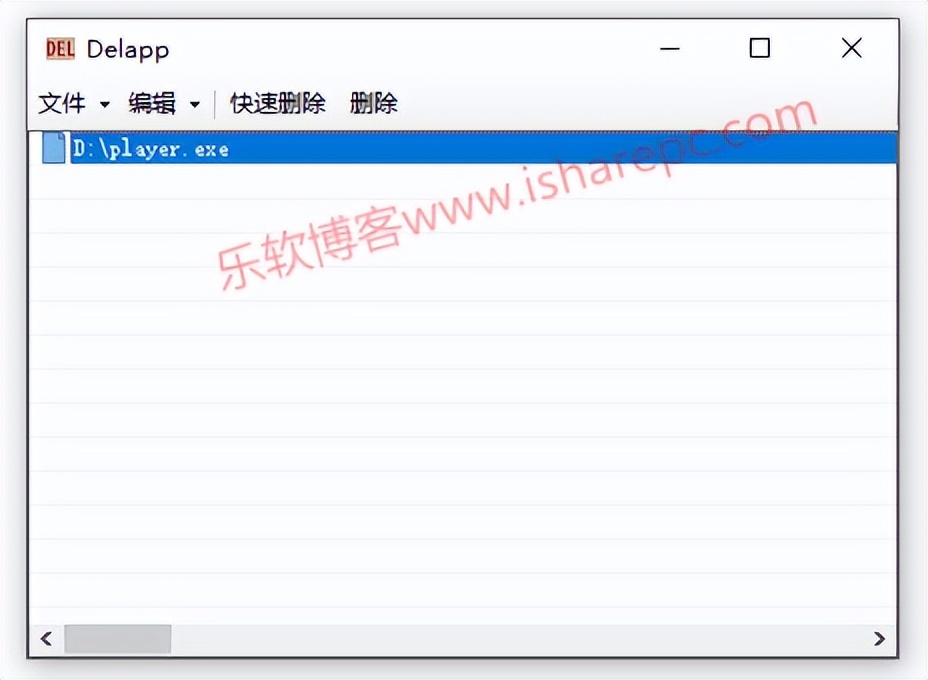
Delapp界面非常简单,你只需将要删除的文件拖入界面中,点击快速删除即可,可以无视被进程占用的文件。
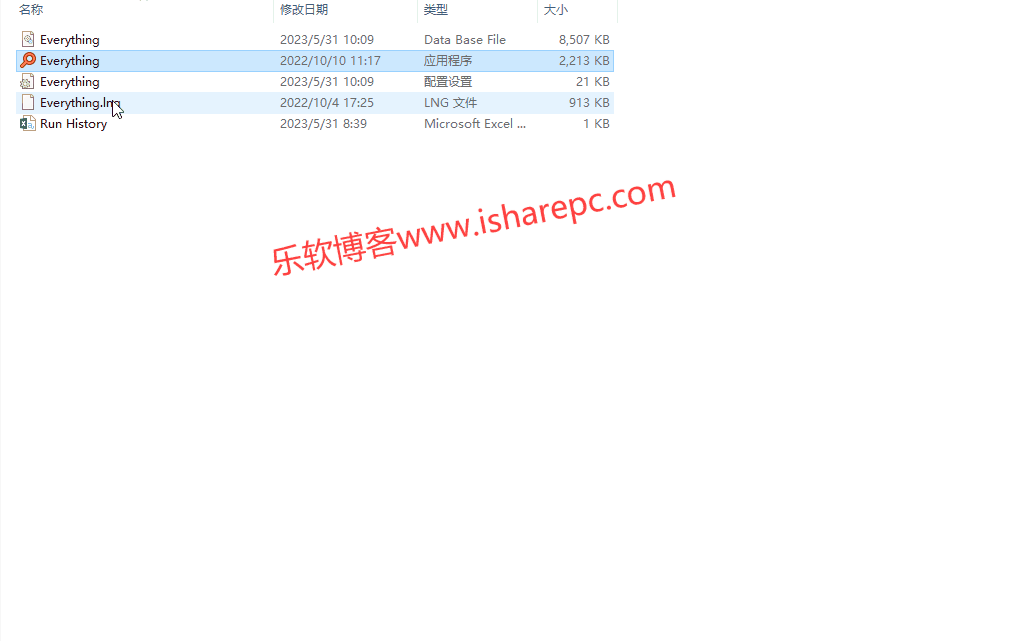
此外,软件还提供了一个添加右键菜单的功能,你可以把它集成到你的右键菜单中,这样需要删除文件的时候直接右键就能快速打开Delapp删除。

另外需要注意的是,Delapp删除的文件不会进回收站,大家谨慎删除。
小结:
谁在占用文件?阿刚记得去年介绍的微软的Powertoys中,有个File Locksmith小工具可以快速定位占用了文件的进程,你可以结束进程,然后删除。而这个Delapp直接一步到位,选中文件,管你谁在占用,直接暴力删除之!不过要小心,有些被进程占用的文件,暴力删除可能会导致蓝屏。
 423下载站
423下载站








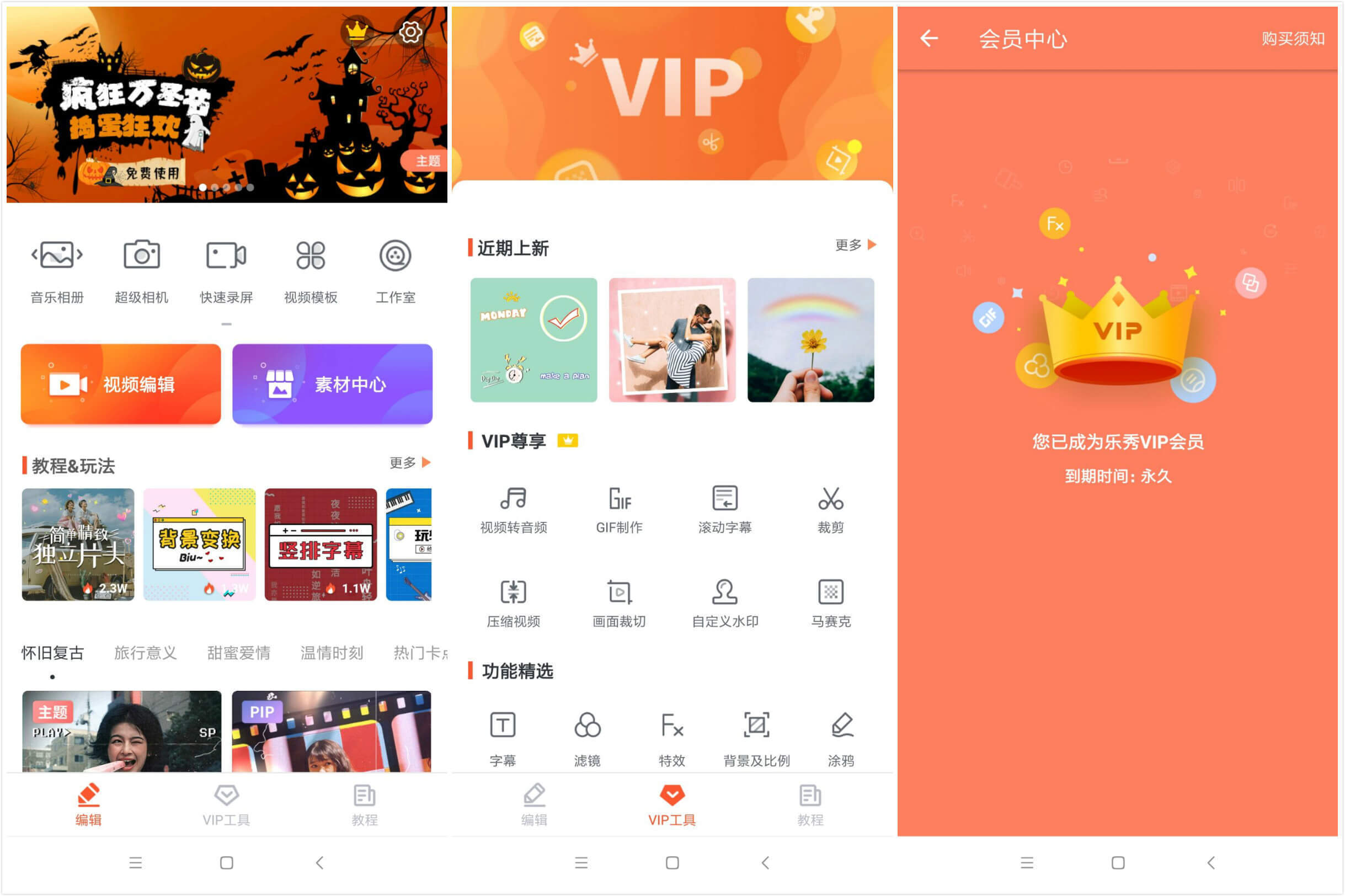

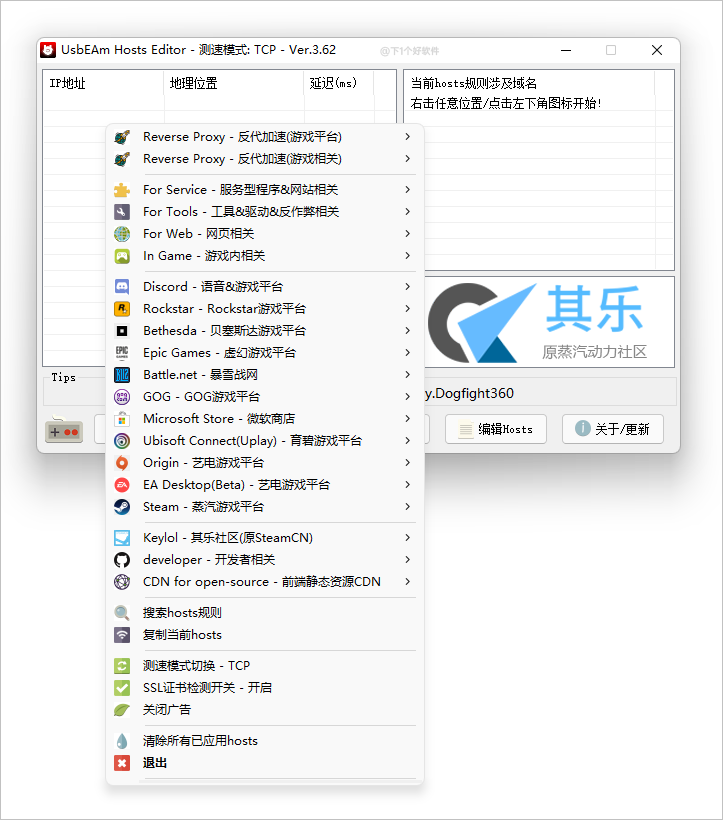
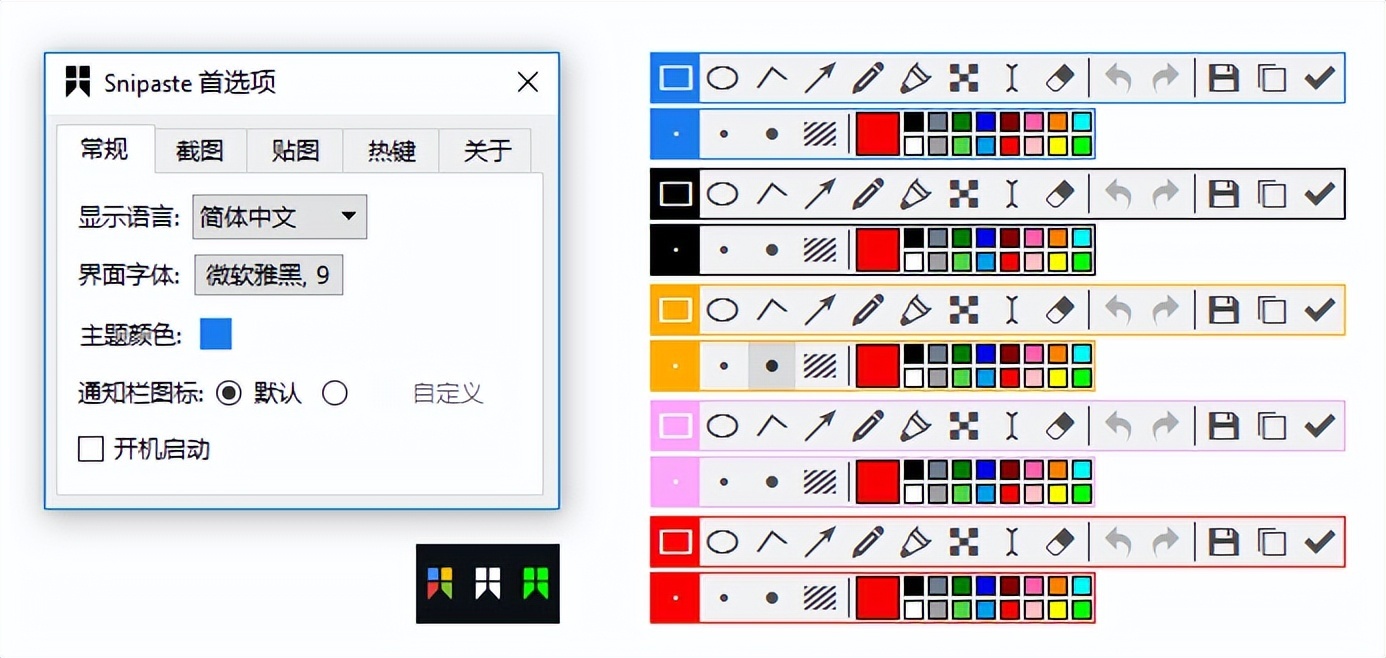

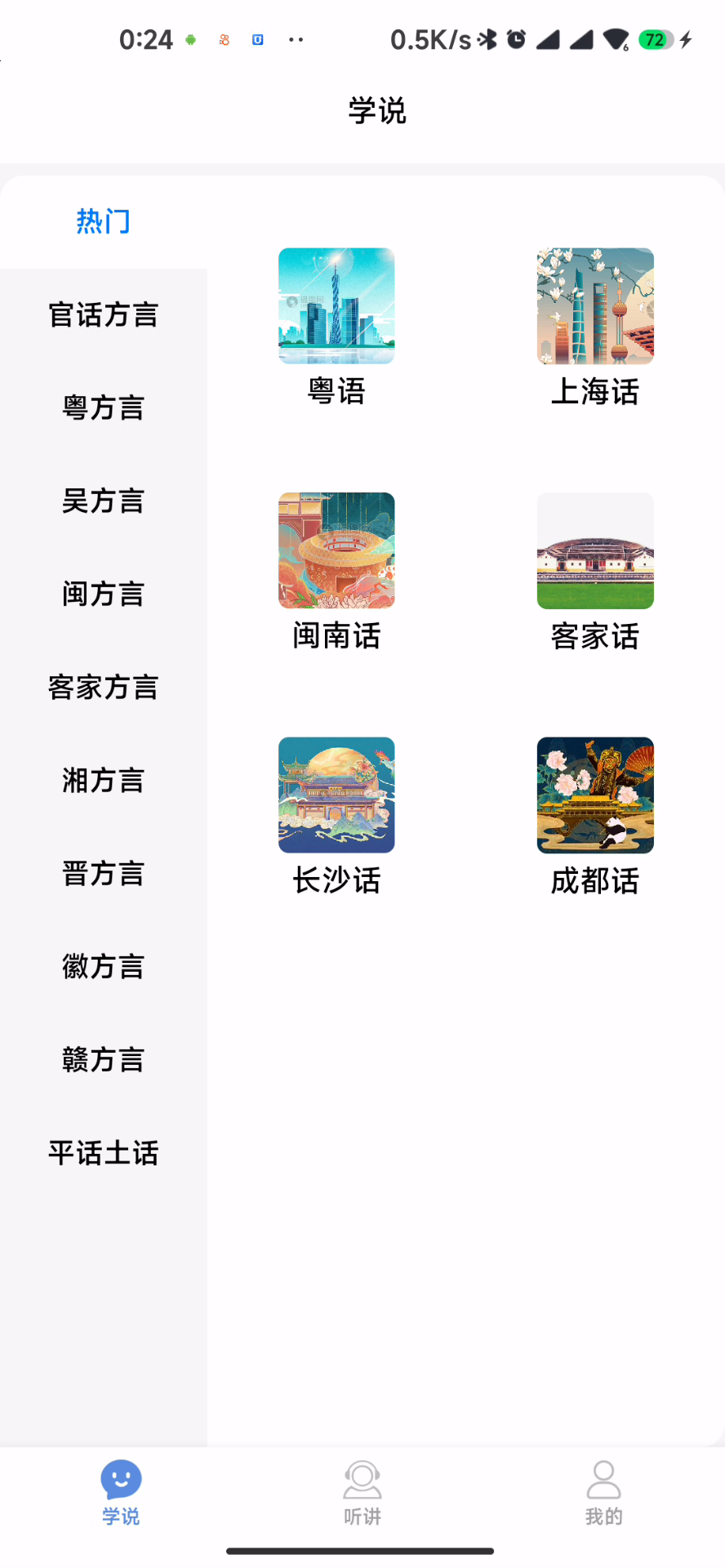


评论前必须登录!
立即登录 注册